Как сделать пост в инстаграм с компьютера mac
Обновлено: 07.07.2024

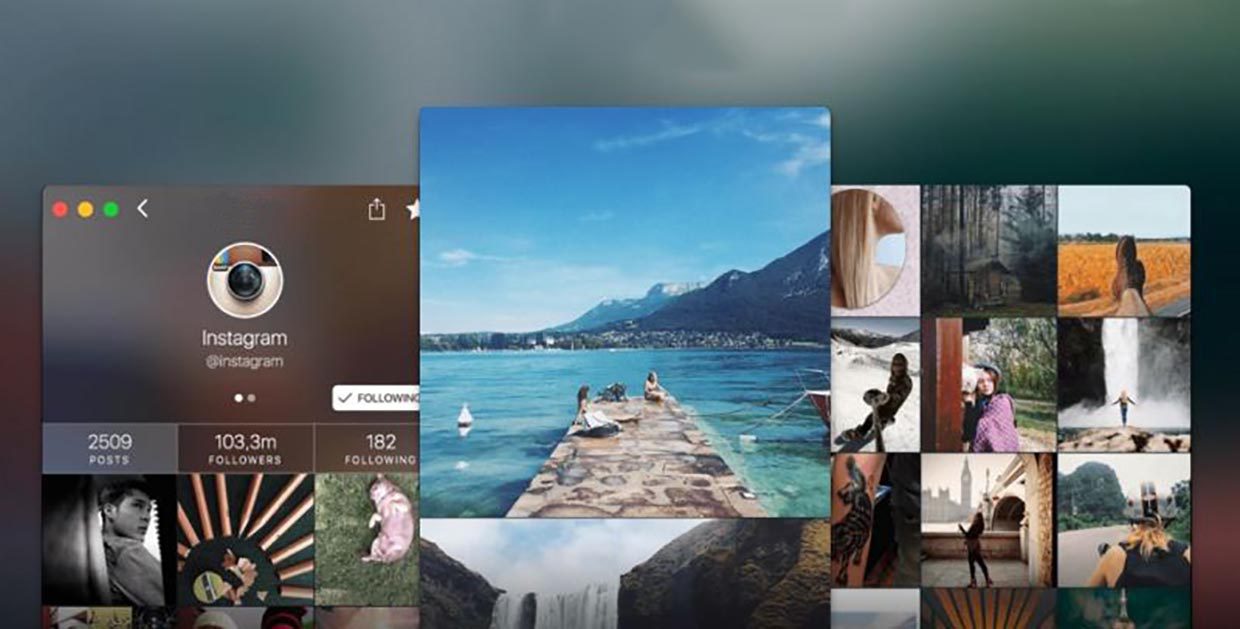
Создатели самой популярной в мире социальной фото-сети упорно игнорируют «немобильных» пользователей.
Владельцы смартфонов получают все возможные плюшки, на планшетах использовать Intagram сложно, но можно, а вот любителям просматривать и добавлять фоточки с компьютера приходится искать сторонние клиенты и сервисы.
Зачем Instagram на Mac

Не поверишь, но есть еще люди, которые используют обычные цифровые камеры, а потом обрабатывают фото на компьютере. Лишь после этого хороший снимок готов к отправке в сеть. Не сбрасывать же его для этого на iPhone.
Иногда нужно скачать фото или даже видео из сети, сделать это на смартфоне можно только при помощи специальных сервисов или приложений.
Больший экран компьютера располагает к просмотру сетки из фото вместо постоянного пролистывания ленты на смартфоне.
Просмотр сеткой и сохранение
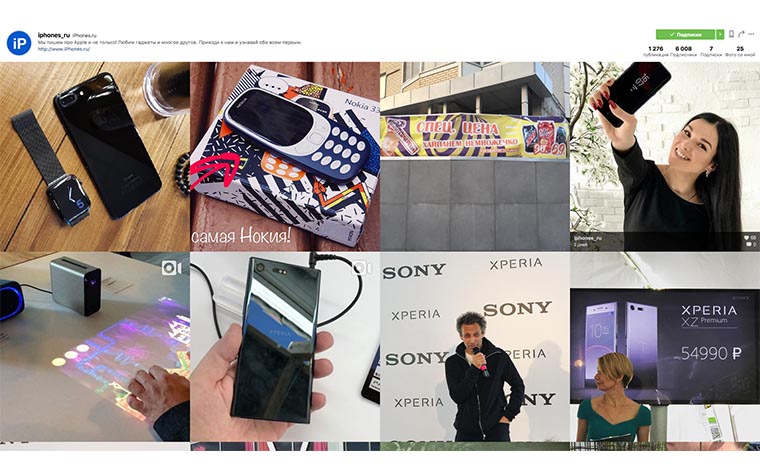
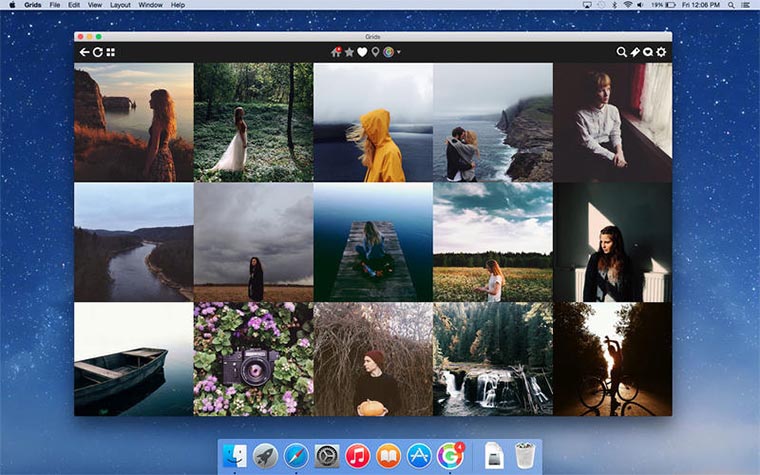
Когда хочешь сразу видеть на дисплее несколько фото с комментариями или непрерывную череду снимков, лучше найти подходящее приложение. Для этого отлично подойдет Grids for Instagram.
Приложение доступно в Mac App Store за 699 руб., есть триал на сайте разработчика с дельнейшей возможностью покупки за $8.99.
Анонимный просмотр
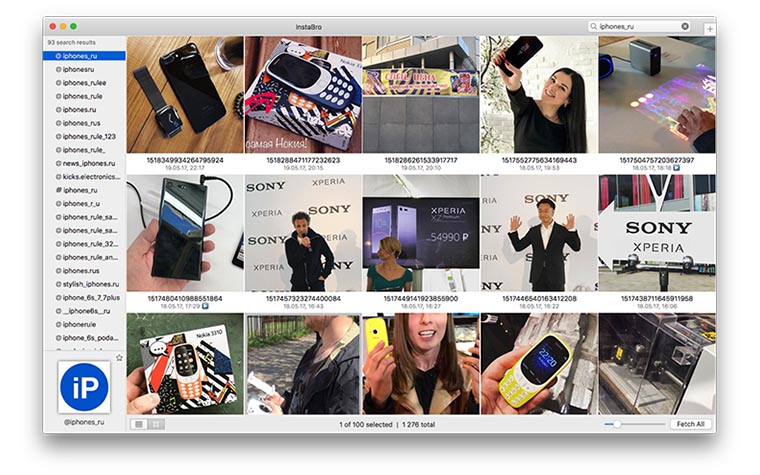
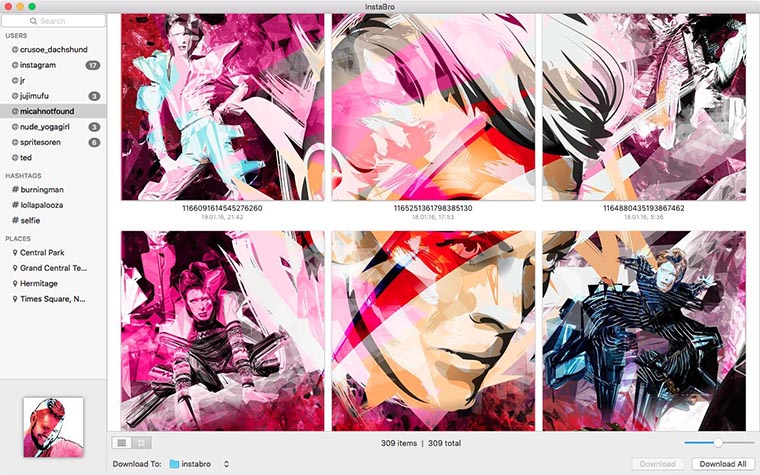
Представь себе, что в Instagram решил зайти человек без учетной записи. Ему не нужно ставить сердечки или оставлять комментарии, просто хочется посмотреть фото любимой команды или скачать картинки знаменитостей.
И такое можно устроить в два счета. Потребуется лишь программа InstaBro, которая больше похожа не на клиент, а на просмотрщик контента из данной социальной сети.
Любое фото или видео всегда можно скачать на компьютер, а саму сетку удобно масштабировать ползунком.
InstaBro доступен в Mac App Store бесплатно, а для получения возможности сохранять контент нужно загрузить программу с сайта разработчика.
Простой постинг
Для тех, кому нужна лишь возможность выкладывать фото с Mac, и вовсе не потребуются дополнительные приложения. Постить в Instagram можно при помощи браузера Safari.
Нужно включить меню «Разработка». Для этого открываем настройки Safari и переходим на вкладку Дополнительно. Там отмечаем самый нижний флаг.
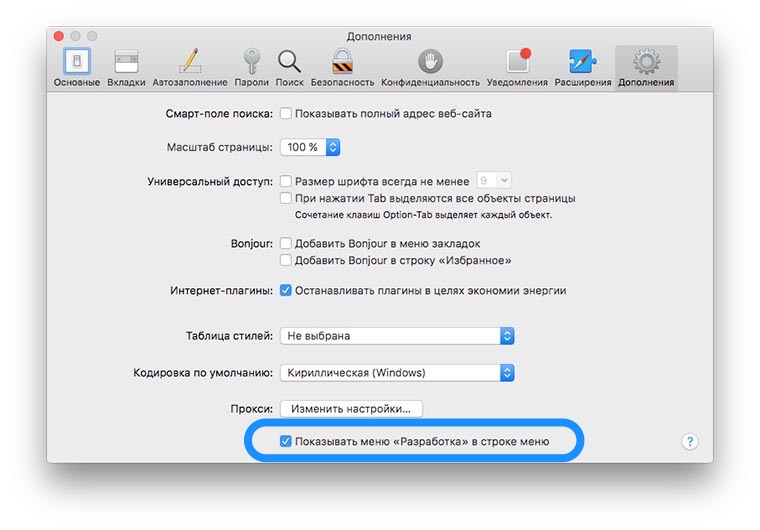
Теперь в строке меню браузера появится новый раздел Разработка.
Попадаем на мобильную версию сайта и видим нужные нам кнопки, которые авторы «зажали» для полной компьютерной версии.
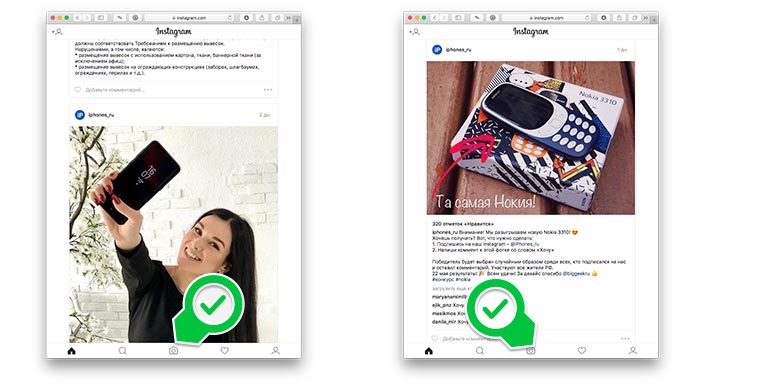
Нажимаем на привычную иконку и можем выкладывать в сеть любое фото с компьютера.
Вот так можно упростить работу с Instagram на Mac и радовать друзей и подписчиков не только мобильными фото, но и отредактированным шедеврами с компьютера.
Не забудь подписаться на наш Instagram, там мы показываем интересные фоточки и разыгрываем призы.
(5 голосов, общий рейтинг: 5.00 из 5)

Instagram и опыт из браузера
Instagram, ориентированная на фотографии платформа, созданная Кевином Систромом и Майком Кригером, сегодня является одной из самых важных социальных сетей. И что его происхождение немного сбивало с толку, потому что приложение на самом деле называлось Burbn, и возможности, которые оно предлагало, были настолько велики, что уровень сложности был чрезмерным.
К счастью, его создатели быстро поняли это и увидели, что им действительно нравится возможность делиться геолокационные фотографии . Поэтому они немного изменили его, сосредоточились на нем и создали платформу, где фотография была основным элементом.
Оттуда вы практически узнаете историю. Рост сети был экспоненциальным и в 2012 г. Facebook купил компанию за 1,000 XNUMX миллионов долларов, что на сегодняшний день более чем амортизировано.

Конечно, несмотря на весь этот успех, покупку Марком Цукербергом и т. Д., Было кое-что, что всегда оставляло определенную группу пользователей неудовлетворенной: опыт использования браузера. Да, это правда, что приложение было разработано с самого начала, думая только о том, чтобы его можно было использовать с мобильного телефона, но времена меняются, и адаптация - это хорошо.
Неофициальное решение для публикации в Instagram с вашего ПК

До сих пор единственным вариантом публикации в Instagram с компьютера было заставить социальную сеть поверить, что это делается с мобильного устройства. Вот как это делали сторонние приложения или трюк со сменой агента в браузере.
Тем не менее, это были неполные решения, поскольку были потеряны возможности редактирования или возможность публиковать видеоконтент, а также фотографии. К счастью, все это закончилось, и у любого пользователя уже есть официальная возможность публиковать контент (фотографии и видео) в Instagram без использования мобильного телефона.
Это то, что влияет на коммуникационные агентства, СМИ, бренды и даже цифровые художники из разных областей, которые могут использовать практически ежедневно. Потому что есть много заданий, которые начинаются и заканчиваются на компьютере (Windows ПК или Mac, Linux тоже), и неудобно отправлять окончательную версию искусства на мобильный телефон, чтобы иметь возможность опубликовать.
Эта экономия времени и сокращение количества процессов будет высоко оценена многими, даже теми пользователями, которые используют сеть в личных целях, но также интенсивно используют свои компьютеры. Итак, давайте посмотрим, на что похож весь этот новый опыт.
Как разместить пост в инстаграм с ПК и Mac
к опубликуйте в Instagram из своего На ПК с Windows, Mac или любом другом компьютере с веб-браузером первое и единственное, что нужно сделать, - это получить доступ к Интернету, чтобы войти в систему с вашими данными доступа к платформе.

После того, как вы запустите свою учетную запись пользователя, вы увидите, что новый значок с символом + теперь появляется вверху. Когда вы ее нажимаете, появляется меню или всплывающее окно, в котором четко указаны шаги, которые вы должны выполнить. Если вы так думаете, давайте посмотрим, что они из себя представляют.

Когда вы входите в систему и щелкаете значок +, появляется плавающее меню, которое позволит вам выберите содержание вы хотите опубликовать в основной ленте со своего компьютера. Это могут быть как фото, так и видео.

Когда вы выберете контент и дадите его загрузиться, вы увидите, что следующий экран позволяет обрезать изображение или, скорее, отрегулируйте его, чтобы кадрировать в соответствии с исходным соотношением сторон, квадратным, 4: 5 или 16: 9. Вы также можете масштабировать и переформатировать по своему усмотрению. И если этого было недостаточно, если вы хотите опубликовать галерею вместо изображения, вам просто нужно щелкнуть значок в правом нижнем углу, а затем +, чтобы добавить новые изображения или видео.

Теперь, когда он у вас есть, вы перейдете к меню "Правка" где вы можете применить предустановленные фильтры или сенсорные параметры, такие как яркость, контраст, насыщенность, температура, затемнение или виньетка. В этом случае наличие таких мощных фото- или видеоредакторов для ПК, как Lightroom и т.п., не имеет особого смысла, но если вы хотите быстро загрузить изображение и коснуться некоторых основных аспектов, это может быть интересно.

Могу ли я публиковать истории и ролики в Instagram со своего компьютера?
Теперь, когда у нас есть возможность публиковать контент в основной ленте Instagram с компьютера, следующее, о чем мы можем подумать, - это когда размещать рассказы и ролики. Что ж, давайте посмотрим, эти два способа взаимодействия на платформе обычно являются более динамичными вариантами, больше на данный момент, а не как что-то продуманное и преднамеренное, как публикация, которая останется там навсегда.

Истории истекают через 24 часа, и барабаны поддерживаются, но их эффект по-прежнему скорее быстрый, а не архивный. Так что, несомненно, эти варианты появятся в ближайшее время. Вероятно, нам не придется ждать десять лет, но это правда, что если прямо сейчас есть большие ставки на оба типа публикаций, возможно, через какое-то время не стоит иметь такую возможность.
Как бы то ни было, важно то, что прямо сейчас у нас есть возможность легко публиковать фотографии и видео в Instagram с компьютера. Итак, давайте воспользуемся преимуществами и поделимся контентом, возможно, более сложным или просто сделанным из других приложений, которые не являются мобильными.

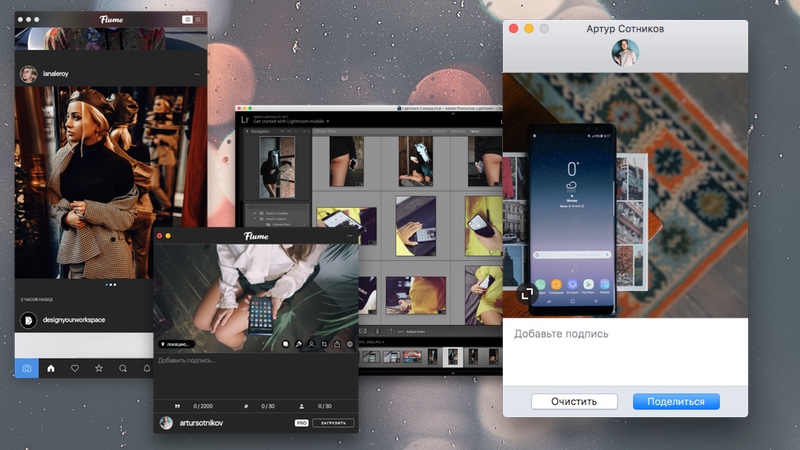
Большинству пользователей Instagram хватает смартфона. Сделал быстренько фотографию, поправил что-нибудь в Snapseed, добавил пленочную эстетику в VSCO — и можно публиковать. Но если снимать на зеркальную или компактную камеру (особенно в RAW), очень активно вести свой аккаунт или заниматься корпоративной страницей, справляться со всеми задачами на смартфоне становится не так круто. Рассказываем, какие есть варианты для тех, кто хочет загружать фото и видео в Instagram с компьютера под управлением macOS X или Windows, получить возможность пакетного добавления снимков или публиковать фотографии с обработкой прямо из Lightroom без лишних действий с экспортом.
Flume для публикации в Instagram с компьютера Mac
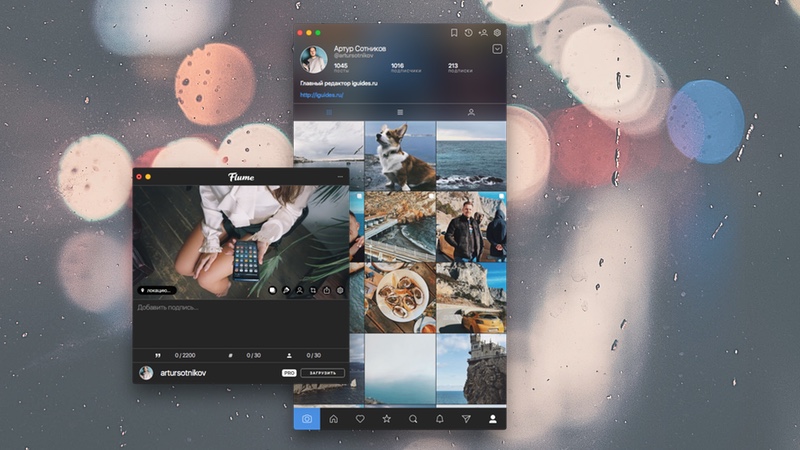
После покупки Pro-версии Flume для публикации нужно просто перетянуть фотографии или видео на окно программы, затем добавить описание, теги и нажать «Загрузить». Видео поддерживается в форматах MP4, MOV и M4V, фотографии можно обработать во встроенном редакторе с использованием инструментов коррекции, 23 фильтров Instagram и 38 от Flume.
Uplet для публикации в Instagram с компьютера Mac и Windows
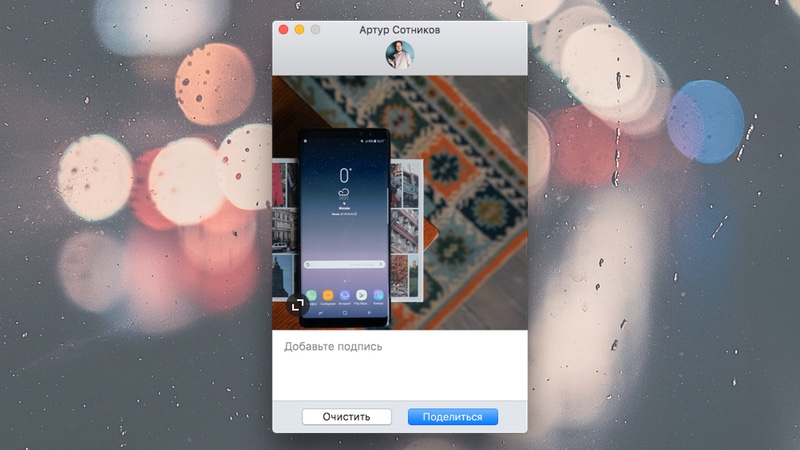
Про Uplet мы уже рассказывали в марте 2016 года, именно тогда оно стало доступно для покупки. За полтора года существования приложения вышло несколько обновлений, в том числе с возможностью загрузки видео и поддержкой нескольких аккаунтов. Концептуально Uplet остался прежним, он позволяет только загружать фото и видео в Instagram по одному или галереей, добавлять описание и хэштеги.
Возможность просмотра профиля, ленты и другие функции в Uplet не реализованы. Назвать это однозначным минусом приложения нельзя, поскольку далеко не всем требуется дублировать функции мобильного приложения на компьютере. Часть пользователей наоборот хочет получить минималистичный инструмент только для публикации.
LR/INSTAGRAM — плагин для публикации в Instagram из Lightroom
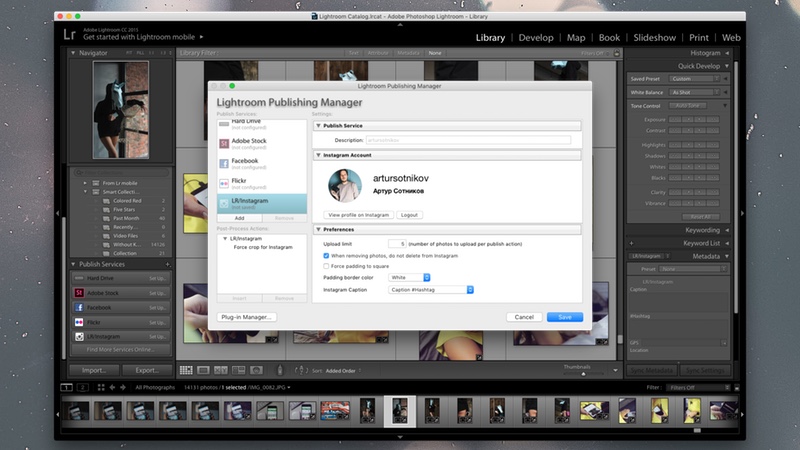
LR/INSTAGRAM — бесплатный неофициальный плагин, разработчики которого просят по желанию заплатить 10$ в качестве благодарности. Обязательная оплата отсутствует, поскольку при изменениях API Instagram плагин перестанет работать и не факт, что создатели LR/INSTAGRAM всегда смогут находить лазейки для публикации фото из Lightroom.
После скачивания LR/INSTAGRAM нужно добавить плагин в Lightroom через раздел Lightroom Plug-in Manager, затем указать данные одной или нескольких учетных записей Instagram. Для публикации нужно будет открыть раздел Publish Services в левой боковой панели библиотеки — там появится новая опция. Плагин позволяет добавлять к фотографиям описания, хэштеги и другую информацию, однако нет возможность загружать фотографии галереями, публиковать видео, отмечать других пользователей на снимках.

Instagram, когда-либо популярное приложение, которое позволяет вам делиться фотографиями и видео с друзьями, семьей и подписчиками, не ограничивается только вашим телефоном или планшетом. Здесь мы покажем вам, как использовать Instagram на Mac.
На заметку о том, как загрузить полноразмерную фотографию на iPhone в Instagram. И если вы предпочитаете использовать социальную сеть на планшете, прочитайте, как получить Instagram на iPad.
Как загрузить фотографии в Instagram с Mac
Шаг 1. Заставьте Instagram думать, что вы на iPhone
Перво-наперво, прежде чем мы сможем обмануть Instagram, чтобы он позволил нам загрузить изображение, мы должны заставить его думать, что мы фактически используем iPhone.
Теперь веб-сайт Instagram должен автоматически перезагрузиться (вручную обновиться, если нет) и отобразить мобильную версию сайта с функцией загрузки.
Шаг 2. Загрузите фотографии в Instagram с вашего Mac
Теперь используйте ваш Mac для загрузки и редактирования ваших фотографий.
Раньше были некоторые основные параметры редактирования (поворот, выбор между 16: 9 или квадратным соотношением сторон), но они больше не появляются.
Недостатки использования этой техники? Лучше всего работает с портретными изображениями (пейзаж обрезается). Вы также не можете загружать видео таким образом. Вы также потеряете доступ к расширенной опции редактирования Instagram и диапазон фильтров.
Это большие недостатки, но есть обходные пути.
Как загрузить фото из инстаграм из Вивальди
Вы можете добавить Mobile в качестве веб-панели в Vivaldi и всегда использовать этот параметр при посещении Instagram.
Мы попробовали это, и мы не смогли обойти проблему с «поворотом вашего устройства», но вы можете добиться большего успеха.
Лучшие Instagram-приложения для Mac
акведук
Одним из самых популярных является Flume, который представляет ваш Instagram-канал в стильном окне с поддержкой пролистывания и скрытыми меню для чистого и интуитивно понятного опыта.
С первого взгляда кажется, что приложение просто показывает поток картинок без текста и без опций или комментариев. Однако, щелкнув по фотографии, вы увидите заголовок и значки, которые позволят вам комментировать фотографию и понравиться ей.

Приложение также показывает ваши последние уведомления, лучшие фотографии и даже предлагает рекомендации по профилю в зависимости от того, что вы опубликовали.
Он также включает в себя возможность использования Instagram Direct, позволяя пользователям обмениваться мультимедиа, профилями, хэштегами и более конфиденциально.
Однако есть одна загвоздка: Flume можно загрузить бесплатно, но с ограниченным числом загрузок, прежде чем вам потребуется выполнить обновление с помощью покупки в приложении до Flume Pro. Он также больше не доступен через Mac App Store, поэтому вам необходимо загрузить его с веб-сайта Flume. Вы можете скачать Flume бесплатно здесь.
аплета

Вы можете редактировать каждую фотографию и видео, как в Instagram, и добавлять отдельные подписи к каждой фотографии. В приложении также есть опция обрезки, которая позволяет пользователям загружать как оригинальную, так и квадратную фотографию.
Uplet стоит £ 9,99, но бесплатную (ограниченную) демоверсию можно также найти на веб-сайте Uplet. Как и Flume, он больше не доступен в Mac App Store.
Как использовать эмулятор для загрузки фотографий в Instagram

После загрузки вам необходимо настроить эмулируемое устройство Android. Для этого вам понадобится учетная запись Google и учетная запись Bluestacks, и вам необходимо связать их в Bluestacks. Как только это будет сделано, вы можете использовать эмулятор Android, чтобы перейти в Play Store (который аналогичен Android App Store) и загрузить Instagram.
Затем вы можете войти в свою учетную запись Instagram и использовать приложение, как если бы вы использовали мобильное устройство. Это означает, что вы можете загружать фотографии без необходимости использования телефона.
Читайте также:

